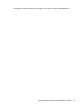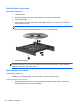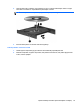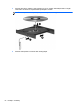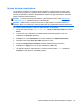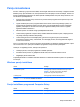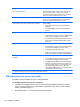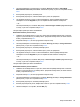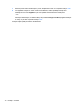HP Notebook PC User Guide - Windows 8
Table Of Contents
- Iepazīšanās
- Iepazīstiet savu datoru
- Savienojuma izveide ar tīklu
- Rādītājierīces un tastatūra
- Multivide
- Strāvas pārvaldība
- Datora izslēgšana
- Enerģijas opciju iestatīšana
- Akumulatora strāvas izmantošana
- Papildinformācijas par akumulatoru atrašana
- Rīka Akumulatora pārbaude lietošana
- Atlikušā akumulatora uzlādes līmeņa parādīšana
- Akumulatora izlādes laika palielināšana
- Zemu akumulatora uzlādes līmeņu pārvaldība
- Akumulatora ievietošana un izņemšana
- Papildu drošības skrūves lietošana
- Akumulatora strāvas saglabāšana
- Maināmā akumulatora glabāšana
- Maināmā akumulatora utilizācija
- Maināmā akumulatora nomaiņa
- Ārēja maiņstrāvas avota izmantošana
- Pārslēdzama grafika/duāla grafika (tikai atsevišķiem modeļiem)
- Ārējās kartes un ierīces
- Diskdziņi
- Drošība
- Datora aizsardzība
- Paroļu izmantošana
- Pretvīrusu programmatūras izmantošana
- Ugunsmūra programmatūras izmantošana
- Kritisku drošības atjauninājumu instalēšana
- Programmatūras HP ProtectTools Security Manager izmantošana (tikai atsevišķiem modeļiem)
- Papildu drošības kabeļa uzstādīšana
- Pirkstu nospiedumu lasītāja lietošana (tikai atsevišķiem modeļiem)
- Apkope
- Dublēšana un atkopšana
- Datora iestatīšanas utilīta (BIOS) un Advanced System Diagnostics
- Atbalsts
- Specifikācijas
- Ceļošana, līdzi ņemot datoru
- Problēmu novēršana
- Resursi problēmu novēršanai
- Problēmu risināšana
- Datoru nevar startēt
- Datora ekrāns ir tukšs
- Programmatūras darbība nav normāla
- Dators ir ieslēgts, taču nereaģē
- Dators ir pārāk silts
- Nedarbojas ārējā ierīce
- Nedarbojas bezvadu tīkla savienojums
- Optiskā diska paliktnis neatveras CD un DVD izņemšanai.
- Dators neatrod optisko diskdzini
- Disks netiek atskaņots
- Filma netiek rādīta ārējā displejā
- Diska ierakstīšanas process nesākas vai arī tiek apturēts pirms pabeigšanas
- Elektrostatiskā izlāde
- Alfabētiskais rādītājs

Optisko diskdziņu koplietošana
Lai gan datorā, iespējams, nav instalēts optiskais diskdzinis, programmatūrai var piekļūt, kā arī
instalēt lietojumprogrammas, koplietojot optisko diskdzini, kas pieslēgts citam jūsu tīkla datoram.
Diskdziņu koplietošana ir Windows operētājsistēmas līdzeklis, kas ļauj citiem datoriem vienā tīklā
piekļūt citā datorā esošam diskdzinim.
PIEZĪME. Lai varētu koplietot optisko diskdzini, ir jābūt iestatītam tīklam; skatiet Savienojuma
izveide ar tīklu 20. lpp. papildinformācijai par tīkla iestatītāju.
PIEZĪME. Dažiem diskiem, piemēram, DVD filmu un spēļu diskiem, var būt aizsardzība pret
kopēšanu, tāpēc tos nevarēs lietot, izmantojot DVD diska vai kompaktdiska diskdziņa koplietošanu.
Lai koplietotu optisko diskdzini no datora ar optisko diskdzini, jūs koplietojat:
1. No sākuma ekrāna ievadiet windows explorer, noklikšķiniet Windows Explorer un atlasiet
Dators.
2. Ar peles labo pogu noklikšķiniet uz izvēlētā koplietojamā optiskā diskdziņa un pēc tam
noklikšķiniet uz Properties (Rekvizīti).
3. Noklikšķiniet uz cilnes Koplietošana un pēc tam noklikšķiniet uz Papildu koplietošana.
4. Atzīmējiet izvēles rūtiņu Share this folder (Koplietot šo mapi).
5. Tekstlodziņā Koplietojuma nosaukums ierakstiet optiskā diskdziņa nosaukumu.
6. Noklikšķiniet uz Apply (Lietot) un pēc tam noklikšķiniet uz OK (Labi).
7. Lai apskatītu koplietoto optisko diskdzini, no sākuma ekrāna ievadiet tīkls
, noklikšķiniet
Iestatījumi un tad atlasiet no uzrādītajām opcijām.
Optisko diskdziņu lietošana (tikai atsevišķiem modeļiem) 65